レーダー探知機の取り付け作業
取り付けるレーダー探知機
最近はレーダー探知機だけでは探知できない、新型移動式レーザーオービスというものが全国各地で使われているようです。これまでのレーダー探知機では探知できないので気になる方は新型レーザー式オービス対応の探知機を装着したほうが良いと思います。
ユピテル SUPER CAT GS303
1ボディタイプの新型レーザー式&新型レーダー式オービス対応のGS303を装着しました。
前モデルのGS203(CX-8に装着)よりもレーザー探知性能が40%アップしているようです。

これまで、CX-5、CX-3、CX-8にもユピテル製のレーダー探知機を装着してきましたが、不具合等は全くなく、やはりユピテル製品は安心できるなーという感じです。
レーザー受光部のあるアンテナ部分がセパレートになっていてアンテナ部をフロントガラスの上の方に設置できるセパレートタイプのLS710もおすすめです。
CX-30へのレーダー探知機の取り付け
事前確認・作業の流れ
OBDⅡアダプターは使えない(CX-30ガソリン車)
ユピテルのOBDⅡアダプターの適応表(2021年10月29日版)によると、残念ながらCX-30のガソリン車の適応記載がありません。(CX-30ディーゼル車は適応)
CX-8は適応表に入っていましたのでOBDⅡアダプターでレーダー探知機を装着しましたが、今回CX-30(ガソリン車)には使用できないということでアクセサリー電源を他から取る必要があります。
が、しかし・・
ヒューズボックスにアクセサリー電源が取れるヒューズが無い
CX-30のアクセサリー電源関係のヒューズは全てエンジンルーム内のヒューズボックスにあって、車内のヒューズボックスにアクセサリー電源関連のヒューズがありません。
今まで、CX-5、CX-8で電装品関係の取り付け時には車内のヒューズ電源からアクセサリー電源を取っていましたが、CX-30はそれができません。
ドライブレコーダー装着の際にはヒューズボックスの上あたりの配線からアクセサリー電源を取っていました。
CX-30にドラレコ取り付け!前後2カメラのドラレコ取り付け作業
レーダー探知機は運転席付近に装着するとことで、ETC裏の配線からアクセサリー電源を取る案もありますが、、気分的にコンソールボックスの電源ソケット裏からアクセサリー電源を取ることにします。
配線をハンダ付けで分岐して市販の電源ソケットを介してレーダー付属の電源プラグを接続します。
たまたま市販の電源ソケットを持っていましたのでそれを使用しましたが、ユピテルの電源直結コードも千円台くらいで購入できますのでそれを使ったほうがスマートです。(デカい電源プラグをしまい込む必要がないため)
電源の取り出し
まずコンソールボックスのこの赤枠部分のパーツを外します。

内張り剥がし等を使用してもよいと思いますが指でこのように外すことができました。
5個のクリップで留まっているので左右の端から少しずつ上に引っ張ると外れます。

上のパーツを外すと電源ソケットやUSBポートがあるここのユニットを外すことができるようになります。上に持ち上げて手前に引く感じです。
コンソールボックス内に擦ってしまうと思うので養生テープを貼っています。

このユニットの裏側です。電源ソケット裏のコネクターを赤矢印部分を押しながら引き抜きます。
ピアノブラックのこの部分にも念のため養生テープを貼りました。

コネクターにつながっている水色の配線がアクセサリー電源(+)です。黒はマイナス。
検電テスターで確認しました。

この電源ソケットへの配線は黒い被膜でカバーされていますので、ニッパー等で被膜を剥がします。
そしてこの水色と黒の配線の被膜を5,6mmカッターで剥き、そこに分岐する配線をハンダ付けします。

ハンダ付け後の状態です。

この配線の反対側は予め加工しておいたギボシ端子になっています。

ハンダ付けした部分はビニールテープで絶縁しておきます。

ギボシ端子で市販の電源ソケットを接続します。電源ソケット側も予めギボシ加工をしていました。

こちらが市販の電源ソケットにレーダー探知機付属の電源プラグを差し込んだところです。

電源ケーブルの引き回し
レーダー探知機の電源コードをここから足元まで引っ張ります。
ここで黄色のエーモン配線ガイドを使っています。
配線ガイドは車内電装品の取り付けでかなり活躍するアイテムですので持っておくと便利です。

これが運転席前まで引き回すレーダー探知機の電源ケーブルです。
配線ガイドに引っかけて足元までもっていきます。

こんな感じです。

赤点線のように電源ケーブルを内張りの中を通していきます。

そしてハンドル下あたりを通して右側に引き回します。
アクセル・ブレーキ操作の邪魔にならないように配線留めテープやタイラップ等で固定します。

電源ケーブルを右の方まで引き回せたら、サイドシル部のカバーを外します。
クリップで留まっているだけなので上に引っ張って外します。

ウェザーストリップをピラーの内張りが剥がせるあたりまで外します。

運転席足元付近のカバーを外します。
アクセル脇のあたりにファスナーが一つありますのでまずそれを外してからカバーを外します。
その後、赤丸部分のボルトを外します。10mmのレンチで外せます。

ボルトを外したらこの部分を少し手前に引いて隙間をつくります。
(電源ケーブルを上にもっていくため)

電源ケーブルをこの裏を通して上にもっていきます。

ピラー内張りを外します。外しきる必要はなく下の部分が浮くくらいもちあげればOKです。

電源ケーブルをこのようにピラー内張りの下あたりからダッシュボードに少し出します。

ピラー内張りを戻します。

ピラー内張りを戻したら、以下を全て戻します。
- 先ほど外したボルト部分の内張りを戻してボルト留め
- 足元のカバーを戻す(奥のファスナーを忘れずに)
- ウェザーストリップを戻す
- サイドシル部のカバーを戻す
ここで、念のため電源ケーブルをレーダー探知機に接続してエンジンSTARTボタンを押して電源が入るかを確認しておいたほうがいいかと思います。
無事に電源が入ったら、コンソール部分の配線をまとめて奥にしまい込みます。

走行中カタカタ鳴るようなら異音防止のためスポンジテープで巻いておくとよいかと思います。
※その後、特に音は鳴っていないのでそのままです。
電源ソケット、USBポート、HDMIポートのあるユニットを戻します。

最初に外したこの上のカバーを戻します。

レーダー探知機付属の粘着マットをブラケットに貼り付けてこのへんに貼ります。
※後日粘着マットが剥がれたため強力な3Mの両面テープで貼り直しています。
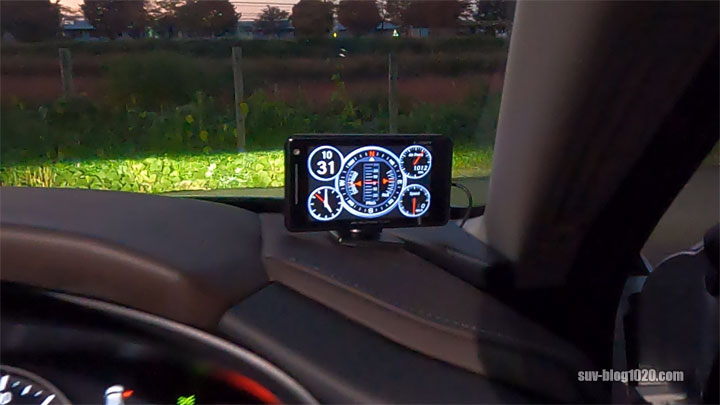
無事装着完了です!
最後に
まず、今回レーダー探知機を装着するCX-30(ガソリン車)はOBDⅡアダプターの適応が無いため、OBDⅡ接続はできませんでした。
もしCX-30のディーゼル車ならOBDⅡアダプターが使えます。
そして、車内のヒューズボックスにアクセサリー電源のヒューズが無いため、アクセサリー電源をコンソールボックスの電源ソケット裏から分岐して取り出しました。
たまたま市販の電源ソケット配線を持っていたのでそれを使い、レーダー探知機同梱の電源プラグコードを使用しました。
別売りのユピテルの電源直結コード(OP-9U)を使うとスマートに配線できます。
今回装着しました2021年モデルのレーダー探知機 GS303はこちらです。
レーザー探知性能が少し落ちますが2019~2020年モデルのGS203でも十分使えますし何より価格が結構安くなっているのでお買い得です。CX-8で現役で動作しています!
2023.6.26追記
新レーダー派移動オービスMSSSに対応したモデルもよいですね。
特定カー用品店モデル LS1100L
それでは、このへんで終わります。
最後までお読みいただきありがとうございました!



コメント